Macbook如何恢复出厂设置?Macbook恢复出厂设置的方法
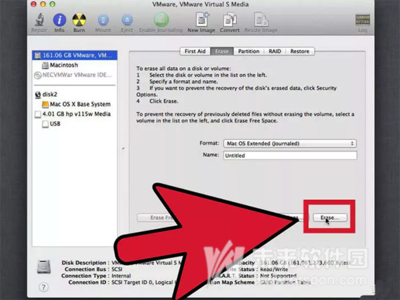
MacBook恢复出厂设置的方法
恢复MacBook出厂设置是一个相对直接的过程,但在此之前确保备份重要数据是非常重要的。以下是详细的步骤:
准备工作
在进行任何恢复操作之前,强烈建议先备份您的数据。可以使用Time Machine或其他备份解决方案来确保数据安全。
恢复出厂设置的步骤
通过macOS实用工具恢复
-
重启电脑
首先,长按电脑右上角的电源键关机。 -
进入恢复模式
开机时,同时按住Command+R键,直到屏幕出现苹果标志,这将进入恢复模式。 -
选择磁盘工具
在恢复模式下,选择“磁盘工具”,点击“继续”按钮。 -
抹掉主硬盘
选择你的主硬盘(通常是Macintosh HD),点击“抹掉”选项卡。在格式下拉菜单中选择“MacOS扩展(日志式)”,然后点击“抹掉”按钮。 -
重新安装macOS
抹掉完成后,关闭磁盘工具,返回到macOS实用工具页面,选择“重新安装MacOS”。按照提示操作,确保您的网络连接正常,以便下载并安装操作系统。
通过系统偏好设置恢复
对于某些MacBook Air用户,还可以通过系统偏好设置来恢复出厂设置:
- 打开电脑,点击左上角的【系统偏好设置】。
- 点击【通用】,然后选择【恢复】。
- 点击【抹掉所有内容和设置】,点击【继续】,根据系统提示进行操作即可恢复出厂设置。
注意事项
- 在执行恢复操作之前,请确保已备份所有重要数据。
- 恢复出厂设置将清除所有个人数据,包括但不限于照片、文档、音乐等。
- 如果在恢复过程中遇到任何问题,建议联系苹果官方支持或前往最近的苹果授权服务提供商寻求帮助。
通过以上步骤,您可以有效地将MacBook恢复到出厂设置。请记得在进行此操作前做好数据备份,以免造成不必要的损失。
本篇文章所含信息均从网络公开资源搜集整理,旨在为读者提供参考。尽管我们在编辑过程中力求信息的准确性和完整性,但无法对所有内容的时效性、真实性及全面性做出绝对保证。读者在阅读和使用这些信息时,应自行评估其适用性,并承担可能由此产生的风险。本网站/作者不对因信息使用不当或误解而造成的任何损失或损害承担责任。
